Noscript за Firefox
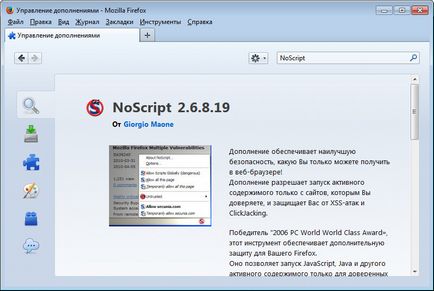
Една от основните причини, които използвам на моя компютър браузър Firefox, не е всеки друг, е разширението NoScript, която е достъпна само за браузъра.
NoScript, както подсказва името, блокове скриптове и не им позволи да се стартира автоматично за повечето сайтове. Това значително увеличава безопасността, тъй като повечето от атаките, от сайтовете за постигане на резултатите се използва скриптове. Разширяването подобрява времето за зареждане, защото, когато NoScript е активирана, той е длъжен да изтегли съдържание много по-малко.
Недостатъкът е, че функционалността на някои сайтове може да не работи. От скриптове са блокирани по подразбиране, сайтът като цяло вече не може да работи, или да работят частично с инсталиран NoScript.
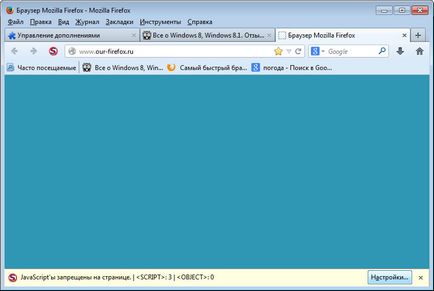
Разширяване предлага допълнителни възможности за справяне с тези проблеми. Можете да позволите скриптове, за да работят временно или постоянно в определени сайтове.
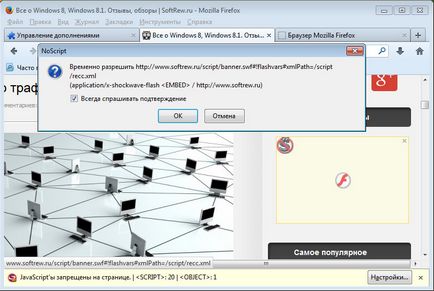
Често е трудно да се определи какво скриптове са необходими за основните функции на сайта, и какво - не. Особено трудно да има интернет потребители, които имат малък опит в домейни, уеб сайт и технологиите, скриптове.
Създаване NoScript
NoScript идва в доста добра конфигурация. Можете да го използвате, без каквито и да било промени, но ако искате да получите най-доброто от тази добавка, ще се разхождах из настройките поне веднъж, за да се уверите, че всичко е конфигурирано точно така, както трябва.
Както споменах по-рано, нескриптов блокира скриптове на повечето от обектите по подразбиране. Разширението се предлага с бял списък с домейни, това означава, че сайтове, които са поставени в този списък, могат да се зареждат скриптове без препятствия, които са поставени в техния собствен домейн.
Съвет: NoScript прави разграничение между основен домейн и поддомейни. Такива области като addons.mozilla.org и mozilla.org обработват разширение, колко по-различно.
Сред белия списък на домейни може да се намери: addons.mozilla.org, google.com, googleapis.com, live.com, hotmail.com outlook.com и paypal.com.
Можете да изтриете всеки домейн от белия списък с настройки нескриптов.
Вижте също - Как да премахнете полето за търсене на Firefox на табове страница

Аз препоръчвам да изтриете домейни, които не искат да видят в белия списък. Аз също препоръчвам водене на страницата вътре Firefox в списъка, в противен случай рискувате да се сблъскате с проблеми.
Можете също да импортирате или експортирате избраните области. Това е полезно, ако използвате Firefox на различни устройства и искат да имат един и същ бял списък.
Втората промяна в конфигурацията, можете да направите опасения иконата NoScript. Можете да го постави на място, на което можете да имате лесен достъп.
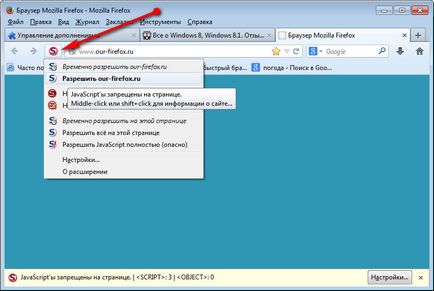
Сложих икона на панела на добавки, но след панела е отстранен от Firefox Australis (версия 29), можете да поставяте икона на главната лента с инструменти на браузъра.
Друг вариант, който имате е да се използва контекстното меню. NoScript добавяте елементи към контекстното меню на Firefox, който се появява, когато щракнете с десния бутон на мишката, което може да се използва за забрана сайтове и разрешения, както и за откриването на допълнителни възможности за разширяване.
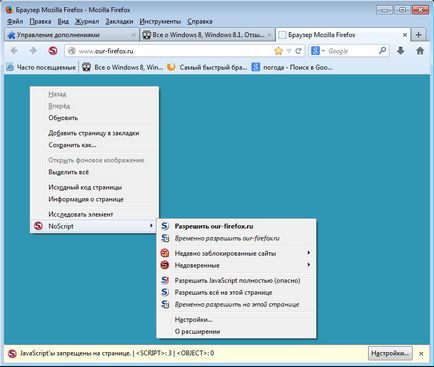
Ако използвате иконата, можете да използвате и редица полезни функции, вградени в продължение разработчик. За да се даде възможност на всички скриптове в текущия сайт, щракнете върху средния бутон на мишката върху иконата. В допълнение, можете да конфигурирате левия бутон на мишката, за да блокирате или разрешите сайта на най-високо ниво в съответствие с настройките в «Общи».
Може да забележите, че посланието за блокиран скрипт се показва в уведомлението. Това може да бъде полезно, особено ако използвате само контекстно меню, но ако използвате иконата, тя ще ви позволи да знаете за всички текущи събития.
Аз предпочитам да се премахне уведомлението, тъй като те блокират екрана, в същото време, без да ми кажеш нещо, а след това аз не знам все още.
Можете да изключите известията в опциите на разширяване.
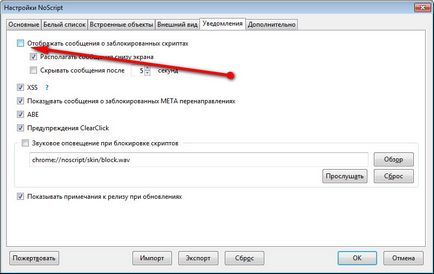
Вместо това, се появява съобщението, можете да активирате на аудио сигнала. Не препоръчваме да се направи, особено ако изтеглите много обекти в експлоатация.
Да се върнем към списъка NoScript, който се появява, когато натиснете бутона наляво или надясно на мишката върху иконата.
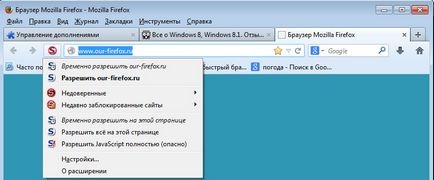
Менюто показва всички скриптове, които се опитва да зареди сайта. основния домейн винаги е в горната част на списъка, а други домейни са доставени в края на краищата.
Съвет: За да се гарантира пълната функционалност на сайта, обикновено е достатъчно, за да се даде възможност на основния домейн. Препоръчвам ви да започнете изтеглянето на сайтове без използването на бял списък, за да видите дали сайтът работи с настройките по подразбиране или не. Ако не, тогава най-вероятно, трябва да изтеглите сценария, за да функционира. Има изключения от това правило. Може да забележите, че някои сайтове използват мрежа за предоставяне на съдържание, който трябва да одобри, както и някои сайтове да изтеглите от библиотеката на сайтове на трети страни, както и JQuery.
Можете да натиснете средния бутон на мишката върху който и да е област, за да направи проверка на сигурността. Когато натиснете средния бутон, ще се кача на NoScript страница на сайта, който е свързан с редица популярни услуги за сигурност, като например уеб на доверие, McAfee сайта съветник, и hpHost.
Вижте също - как да се възстанови класически търсене Firefox
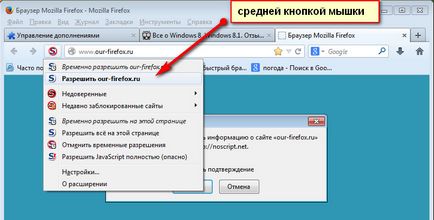
Използвайте тези услуги, за да проверите домейна, преди да позволи скриптове за изтегляне. Освен това, можете да използвате ръчен проверката на VirusTotal услуга.
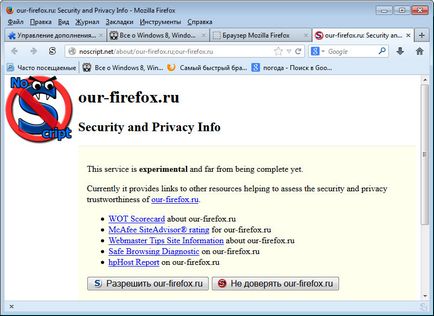
Съвет: Щракнете с десния бутон върху името на всеки домейн, за да го копирате в клипборда.
обстоен разбор
Нека да поставим малко по-дълбоко. NoScript предлага на потребителите повече от просто блокиране на скриптове. Може да се използва за лечение на вградено съдържание.
Този вид съдържание е блокирано по подразбиране за сайтове, които не са в белия списък, но не е блокирана до уебсайтове или временно пребиваващи в нея.
Това означава, че на съдържание като Java, Flash, Silverlight, и други приставки да се зареждат до сайта от белия списък по подразбиране. Ако не искате това да се случи, трябва да се направи следната промяна NoScript конфигурацията в раздела Settings> Вградени обекти.
Това означава повече кликвания за разрешение съдържание, но това е справедливо замяна на сигурност.
Ако активирате тази функция, всеки път, когато натиснете блокиран съдържание, вие ще получите съобщение за потвърждение. Можете да го изключите, като изключите опцията «Запитване за потвърждение преди временно деблокиране обект».
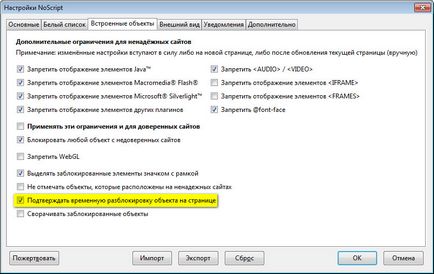
Забележка: можете да персонализирате забранени изделия на същата страница. Теоретично е възможно да се направи това в същото време съдържанието е на разположение, както и някои хора с увреждания. Една от възможностите е да се даде възможност на Flash и отрече всички останали.
допълнителни опции
На пръв поглед, разширените опции може да е обезсърчително, както вие ще попаднете на много технически термини, като XSLT, XSS, ABE. Има дори спомена Ping!
Вижте също - как да се даде възможност на преводач в Mozilla Firefox
В интерес на истината, всички тези варианти са оставени сами, освен ако, разбира се, не е нужно специфика.
Има една функция, която може да представлява интерес - е защитата на бисквитки. Можете да конфигурирате NoScript, така че да осигурява криптиране за бисквитки, определени чрез HTTPS за определени сайтове.
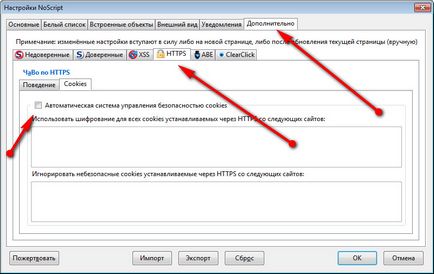
Някои уеб услуги, създадени бисквитки по сигурна връзка, но не се маркират тези бисквитки, като сигурно.
В резултат на това искането за тези бисквитки със същия домейн, за да бъде успешна, дори и да дойде с не HTTPS страница.
Въпреки това, може да се сблъскате с проблеми в някои сайтове и вече няма да бъде в състояние да влезете в тези сайтове, или автоматично ще razloginivatsya при превключване страници.
Можете да намерите информация за тези проблеми Firefox уеб конзола, която се появява след като натиснете Ctrl-Shift-и. Използвайте тази информация, за да добавите изключения от правилото.
